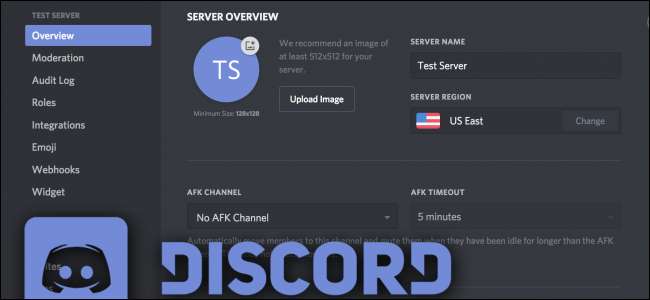
Niezgoda to szybko rozwijająca się aplikacja do czatu tekstowego i głosowego, skierowana w szczególności do graczy. Jego elegancki i prosty design sprawia, że jest doskonałą alternatywą dla starszych aplikacji, takich jak Teamspeak i Skype. Discord czerpał wiele inspiracji z rozbudowanych opcji dostosowywania i zarządzania Teamspeak, ale ukrył niektóre z tych opcji w interfejsie. Na szczęście rozpoczęcie jest całkiem proste.
Jak stworzyć serwer Discord?
Utworzenie serwera Discord jest proste. Po pierwsze, musisz to zrobić pobierz Discord (Windows, macOS, Linux, iOS lub Android) lub otwórz interfejs sieciowy Discord. Tak czy inaczej, aby rozpocząć, musisz utworzyć bezpłatne konto użytkownika. Więc idź dalej i zrób to wszystko w pierwszej kolejności.
Kiedy po raz pierwszy otworzysz Discord i zalogujesz się, zostaniesz zapytany, czy chcesz utworzyć serwer, czy dołączyć do niego. Jeśli korzystasz już z Discorda i pominąłeś ten początkowy ekran, możesz utworzyć nowy serwer, klikając duży przycisk plusa w interfejsie Discord.

Tak czy inaczej, zobaczysz ten sam ekran. Kliknij przycisk „Utwórz serwer”, aby utworzyć nowy serwer.
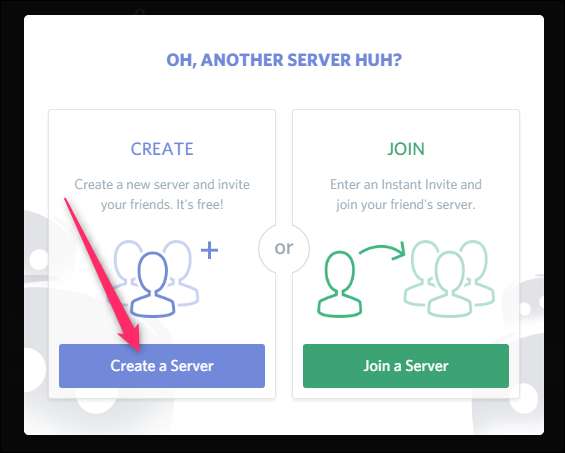
Nadaj serwerowi nazwę, wybierz inny region, jeśli nie wykrył on poprawnie Twojego, a następnie kliknij przycisk „Utwórz”.
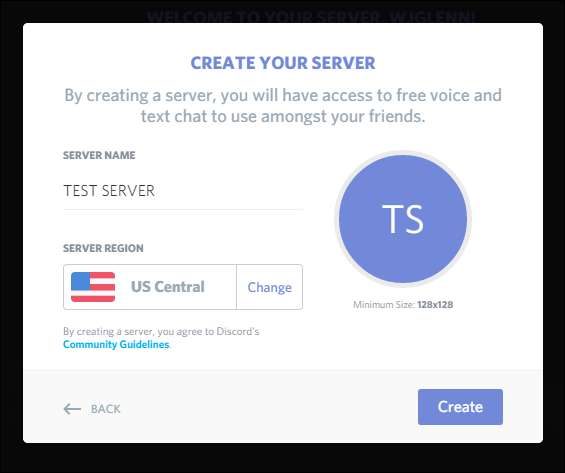
Twój nowy serwer został utworzony i automatycznie łączysz się z nim. Wybierz nowy serwer po lewej stronie, a następnie kliknij strzałkę listy rozwijanej obok jego nazwy, aby wyświetlić opcje zapraszania znajomych, zmiany ustawień serwera, tworzenia kanałów i nie tylko.
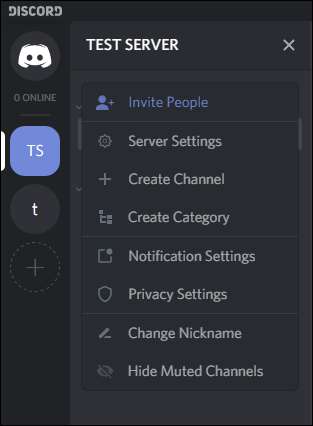
Skonfiguruj role użytkowników, aby ułatwić zarządzanie uprawnieniami
Role w Discordzie dają użytkownikom określone uprawnienia. Możesz na przykład utworzyć rolę dla moderatorów i nadać tej roli możliwość blokowania użytkowników i usuwania wiadomości. Wszyscy użytkownicy, których przypiszesz do tej roli, odziedziczą te uprawnienia. Korzystanie z ról pozwala uniknąć konieczności przypisywania uprawnień każdemu użytkownikowi. Możesz także użyć ról, aby zrobić coś tak prostego, jak nadanie znajomym fajnej rangi i koloru.
Aby zarządzać rolami, otwórz ustawienia serwera i kliknij kategorię „Role” po lewej stronie. Możesz dodać nowe role, klikając mały przycisk plusa z boku tytułu „Role” na stronie. Wybierz rolę, aby zarządzać uprawnieniami. Lista uprawnień jest długa, ale te ważne dotyczą możliwości zarządzania serwerem poprzez tworzenie nowych kanałów lub ról, zarządzania użytkownikami poprzez blokowanie lub usuwanie wiadomości oraz przenoszenie użytkowników do czatu głosowego i z niego. Dostępna jest również rola administratora, która daje wszelkie uprawnienia oprócz uprawnień specyficznych dla właściciela serwera (na przykład do usunięcia serwera).

Pierwsze ustawienie - „Wyświetl członków roli oddzielnie” - sprawi, że osoby pełniące tę rolę będą wyświetlane we własnej kategorii w panelu Użytkownicy. Możesz zrobić kilka fajnych sztuczek, pozostawiając to ustawienie wyłączone dla niektórych ról. Na przykład, jeśli masz grupę administratorów, ale chcesz ustawić sobie inny kolor, możesz utworzyć nową rolę i umieścić ją nad admin, ale pozostaw tę opcję wyłączoną, aby nie utworzyła zupełnie nowej kategorii.
Tutaj utworzyliśmy rolę „Cool Color” i przypisaliśmy jej kolor.
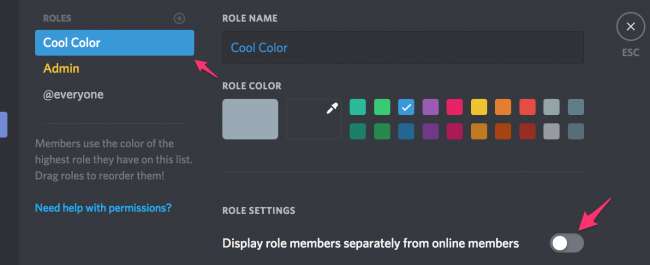
Teraz każdy użytkownik przypisany do roli „Cool Color” będzie wyświetlany na niebiesko.

Możesz również użyć tej sztuczki z uprawnieniami. Na przykład można utworzyć rolę „Administrator serwera” z uprawnieniami administratora i nadawać ją selektywnie, zamiast dawać ją wszystkim.
Po skonfigurowaniu ról, których chcesz użyć, możesz przypisać użytkowników do tych ról, klikając prawym przyciskiem myszy ich nazwy i zaznaczając odpowiednie pole w menu „Role”.
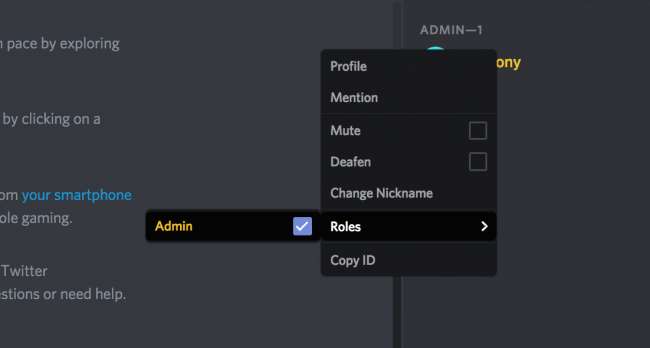
Jeśli masz wyjątkowo duży serwer, możesz wyszukiwać osoby na karcie „Członkowie” w panelu ustawień, dzięki czemu nie musisz przewijać listy ani ich @.
Jak zorganizować kanały?
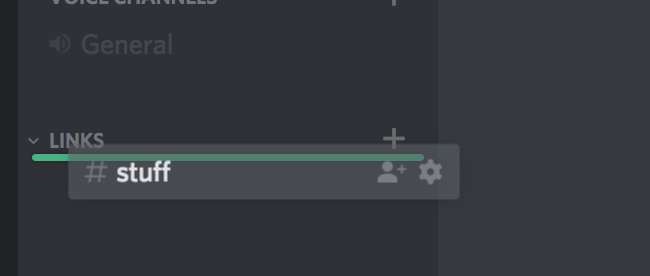
Każdy kanał na Twoim serwerze jest podzielony na kategorie. Aby utworzyć nowy kanał lub kategorię, kliknij prawym przyciskiem myszy w dowolnym miejscu panelu kanału i kliknij polecenie „Utwórz kanał” lub „Utwórz kategorię”.
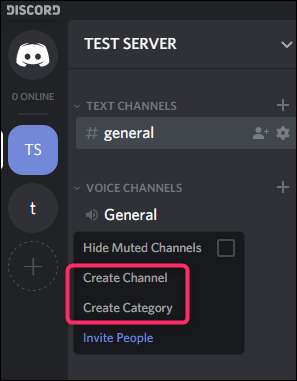
Tworząc kanał, nadaj mu nazwę i wybierz, czy ma to być kanał tekstowy, czy głosowy. Nazwy kanałów nie mogą zawierać spacji (wpisanie spacji powoduje tylko utworzenie łącznika) ani wielkich liter.
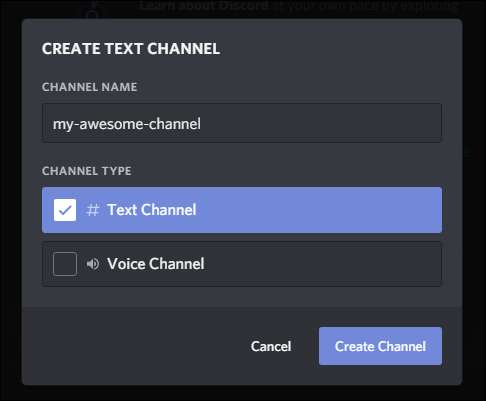
Kiedy tworzysz kategorię, wszystko, co musisz zrobić, to nadać jej nazwę. Nazwy kategorii mogą zawierać spacje i chociaż można wpisywać wielkie i małe litery, w końcu będą one wyświetlane wielkimi literami bez względu na wszystko.
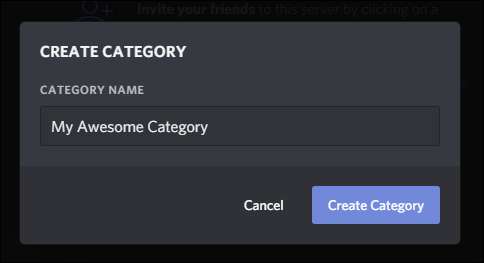
Kanały mają również własne uprawnienia specyficzne dla kanału, do których można uzyskać dostęp, klikając koło zębate obok kanału. Te uprawnienia są domyślnie synchronizowane z kategorią, do której należy kanał, ale jeśli je zmienisz, pozostaną takie do czasu ponownej synchronizacji.
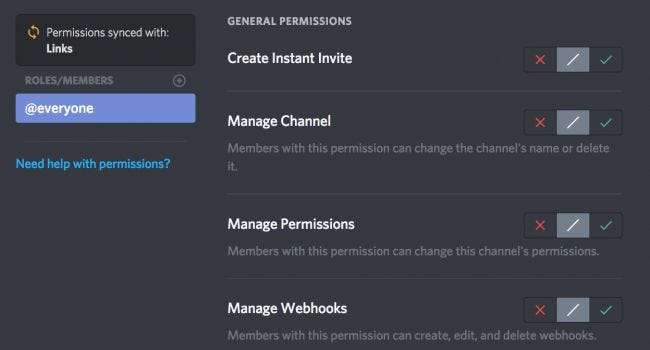
Możesz także ustawić kategorie i kanały jako prywatne. Kiedy idziesz do tworzenia kanału, po prostu wybierz „Kanał prywatny”, a następnie włącz role, które chcesz mieć dostęp do kanału.
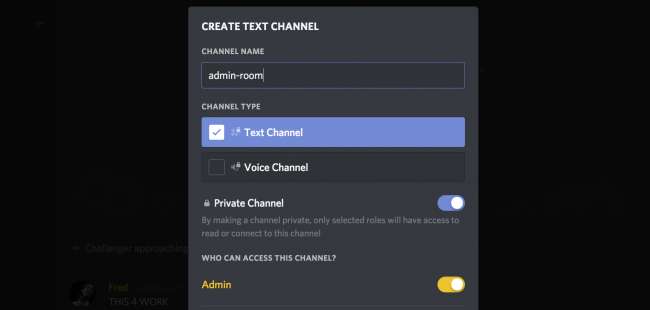
Jeśli chcesz dodać do kanału tylko kilka osób, najlepiej jest utworzyć nową rolę dla tego kanału, a następnie dodać użytkowników do tej roli.
Unikanie nadużyć
W przypadku dużych serwerów Discord należy zachować kilka środków ostrożności podczas przypisywania ról i kanałów. Na przykład, jeśli utworzyłeś kanał prywatny i nową rolę dla niego, ale ta rola znajduje się poniżej innej roli z włączoną opcją „Zarządzaj rolami”, osoby pełniące tę rolę mogą nadać sobie nową rolę prywatną i uzyskać dostęp do Twojego kanału. Jest wiele innych takich przypadków, więc oto kilka wskazówek, których należy przestrzegać:
- Wszystkie role specyficzne dla kanału powinny znajdować się powyżej najwyższej roli administracyjnej.
- Niestandardowe role kolorów umieszczone nad administratorem dają tym administratorom możliwość tworzenia nowych administratorów, ponieważ technicznie rzecz biorąc, są oni wyżsi niż administratorzy.
- „Zarządzaj kanałami” daje również ludziom możliwość usuwania kanałów, usuwając wszystkie wiadomości w tym procesie. Z tego powodu prawdopodobnie nie powinieneś zbytnio przypisywać tego uprawnienia. To samo dotyczy Administratora.
- W kanałach tylko do odczytu członkowie mogą nadal dodawać reakcje za pomocą emotikonów. Ponieważ istnieje cały alfabet emotikonów, ludzie mogą je przeliterować w odpowiedzi na Twoje wiadomości. Nie możesz ich usunąć, więc jeśli masz problem z przeliterowaniem rzeczy, których nie powinni, możesz wyłączyć tę możliwość w sekcji @everyone w ustawieniach kanału. Możesz także najechać kursorem na reakcje, aby zobaczyć, kto je tam umieścił.
- Jeśli masz nieuczciwych administratorów, „Dziennik audytu” w ustawieniach serwera śledzi wszystkie czynności administracyjne, takie jak usuwanie wiadomości lub blokowanie użytkowników. W ten sposób możesz wyśledzić, kto powoduje problemy i je usunąć.
- Jeśli masz problem ze spamem z zewnątrz, możesz ustawić poziom automatycznej modyfikacji w sekcji „Moderacja” w ustawieniach. Wymaga to od nowych użytkowników weryfikacji adresu e-mail lub bycia aktywnym użytkownikiem Discord przed dołączeniem.
Jeśli naprawdę potrzebujesz pomocy w moderowaniu, możesz dodać kilka botów, które pomogą. MEE6 jest moim ulubionym, z wygodnym panelem nawigacyjnym i systemem rankingowym oraz Dyno działa również ładnie. Możesz przeglądać inne boty niezgody discordbots.org .







